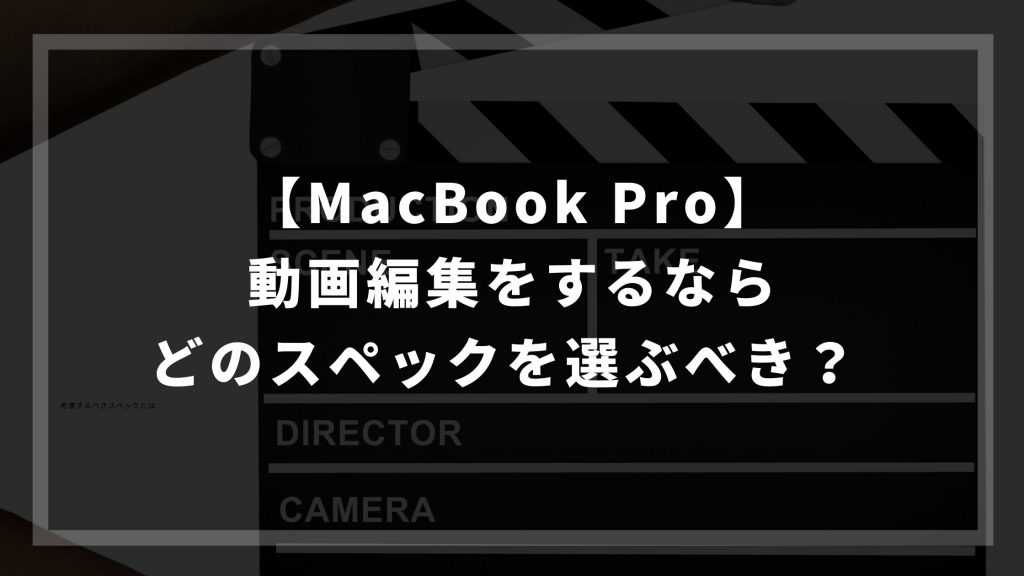「MacBook Proのインチによって作業効率は変わる?」
「CPUなどのスペックは考慮すべき?」
今回の記事では、このようにMacBook Proで動画編集をしたい方向けに内容をまとめていきます。
MacBook Proはプログラミングを始め動画編集など、多くのクリエイティブな作業を行うのに適しているパソコンです。
この記事で動画編集を行う際に考えるべきスペックやその他細かいポイントについてご紹介するので、ぜひ参考にしてみてください!
目次
動画編集にMacBook Proがおすすめな理由とは
- 動画編集に必要なスペックが揃っている
- 最大16インチの大画面で作業可能
- ノートパソコン型なので移動先でも作業可能
動画編集をするには、MacBook Proがおすすめです。
iMacなどのデスクトップ型パソコンもおすすめなのですが、上記の理由からノートパソコン型のMacBookのProモデルがおすすめであると言えるでしょう。
動画編集に必要なスペックが揃っている
MacBook Proは、動画編集をする際に必要なスペックが全て揃っていると言っても過言ではありません。
本格的な動画編集をするためには、膨大な処理が求められます。MacBook ProはCPUの性能やメモリの容量が多いため、快適に動画編集を行うことができます。
スペックの低いパソコンでは編集の際に動画が止まってしまったり、アプリが途中で落ちてしまう可能性もあります。いざ仕事などで動画編集をする際は、致命的な欠点となるでしょう。
そのため動画編集の際は、パソコンのスペックにはこだわるべきなのです。
最大16インチの大画面で作業可能
動画編集をする時、画面が大きい方が編集しやすいのではないでしょうか。
MacBook Proであれば最大16インチを選択することができるため、動画編集作業を快適に行うことができるでしょう。もし画面が小さいと、編集して確認する際も少し不便に感じるはずです。
編集する動画にもよるのですが、画面の大きさは大きい方が編集しやすくなります。
ノートパソコン型なので移動先でも作業可能
動画編集で他のアップル製品である「iMac」もおすすめです。
しかしなぜMacBook Proがおすすめかというと、“移動先でも編集作業ができるから” です。旅行先や休日の出先でも編集作業をすることができるため、時間を効率的に使うことができるでしょう。
動画編集を仕事にしているのであれば、場所を問わず仕事をすることも可能になります。
MacBook Proの13インチ・16インチはどちらがおすすめか
MacBook Proには、13インチと16インチがあります。画面の大きさは当然違うのですが、他にも「重さ」や「スペック」が少しずつ異なります。
動画編集をする上でどちらがおすすめか、それは編集する動画や状況にもよるため、自身の目的に合わせて選んでみましょう。
判断基準として、パソコンのCPUやメモリの容量などから判断することができます。下記に13インチと16インチのMacBook Proについて情報をまとめたので、参考にしてみてください。
※今回は、「13インチM1」と「16インチ」を比較しました。
| MacBook Pro13インチ | MacBook Pro16インチ | |
| CPU | M1チップ 8コア | Intel Core i9 最大8コア |
| メモリ | 最大16GB のユニファイドメモリ | 最大64GB のメモリ |
| ストレージ | 最大8TB | 最大2TB |
| バッテリー | 最大11時間 | 最大20時間 |
| 重量 | 2.0kg | 1.4kg |
注目すべきポイントとしては、2020年にApple社が発表した「M1チップ」です。
これにより、省電力性能が上がり処理能力も向上しました。
動画編集で必要なスペックについて
動画編集するにあたり、必要最低限備えておきたいスペックは以下の通りとなります。
- CPU:最低Intel Core i5以上
- メモリ:最低8GB以上
- ストレージ(容量):最低256GB以上
ストレージに関しては後で外付けHDDなどを用意することで、いざという時に対策を立てることができます。しかしCPUとメモリに関しては、購入前にスペックを選択するほかありません。
購入前に、「CPU」と「メモリ」を考慮して選びましょう。
CPUとは、簡単に説明すると “処理速度” に関わります。そのためサクサクと快適に動画編集をしたいのであれば、CPUのスペックには注意するべきです。
メモリとは、”一時的にデータを保存できる場所” という役割を果たします。CPUと同じように作業にかかる処理速度に影響するため、メモリのスペックにもこだわってパソコンを選びましょう。
動画編集時にあると便利なもの
MacBook Proで動画編集を行う際に、あると便利なものをご紹介していきます。活用することで動画編集の効率を上げることができるため、ぜひ活用してみましょう!
- 外付けストレージ
- マウス
- モニター
外付けストレージ
編集した動画を保存したい場合、外付けのストレージがかなり役に立つでしょう。
Macのストレージ容量が大きいものを購入する手段もありますが、それでは購入時に金額がかなり高くなってしまいます。
それと比較して外付けストレージの場合は、容量にもよりますが数千円から購入することが可能です。
そのためストレージのみの容量を上げたい場合は、Mac自体のストレージを容量を変更するよりも外付けストレージを購入する方がお得というわけですね。
外付けのストレージにも2種類あり、それが以下の通りとなります、
- HDD
- SSD
両者をどのような条件で選択するかというと、安さを重視するなら「HDD」処理スピードを重視するなら「SSD」、というように選びましょう。
マウス
ノートパソコン型のMacBookでは、トラックパッドの操作だけでは不便に感じる方もいるのではないでしょうか。MacBook自体のトラックパッドの性能はものすごくいいのですが、それでもマウスを利用した操作の方が便利であることは間違いありません。
動画を編集する際に必要なドラック&ドロップなどの作作業は、やはりマウスを利用した方が便利。
マウスを使用する場合は、ワイヤレスマウスを使用することでコードの絡みもなく、快適に作業ができるでしょう。特にAppleが販売している『Magic Mouse』は、MacBookとの相性は抜群です。
モニター
デスクトップ型のiMacは大きなモニターで作業することができるのですが、MacBookでは画面の大きさに不便を感じる方もいらっしゃるかもしれません。
そこでディスプレイを繋いで、画面を出力させることで大画面での作業が可能になります。またマルチディスプレイ環境を整えることで、一度に複数の情報を表示させることかでき、作業効率も格段によくなるでしょう。
4K対応ディスプレイを購入することで、高画質の映像で編集作業をすることができます。
まとめ
いかがでしたか?
動画編集をするのに MacBook Proはとてもおすすめです。動画編集に必要なスペックの最低基準は満たしているため、その中で自身の作業に合わせてカスタマイズしていきましょう。
購入時に価格が少し高いと感じるのであれば、ストレージは外付けの物を考えましょう。MacBook Proは価格が少し高いため、代用できるものは積極的に代用し、作業環境をしっかりと整えてくださいね。